Utiliza o Microsoft Outlook e está a deparar-se com problemas de conexão? Questiona-se sobre o significado do ponto de exclamação no ícone do seu e-mail ou do triângulo amarelo no Outlook? Chegou ao lugar certo! Preparamos um guia completo para esclarecer todas as suas dúvidas sobre o Microsoft Outlook, incluindo como resolver o problema do triângulo amarelo e outras dificuldades de conexão. Vamos começar!
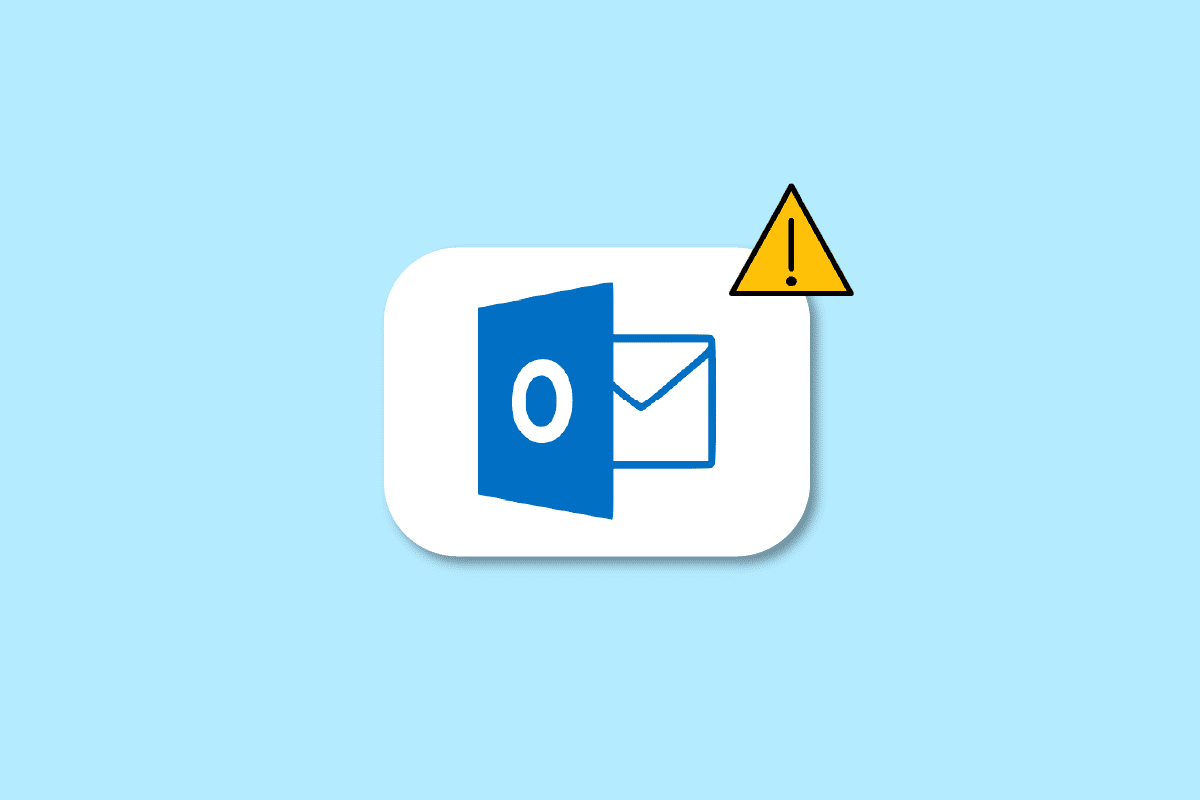
O que Significa o Triângulo Amarelo no Outlook?
A seguir, detalhamos o significado do triângulo amarelo no Outlook e como removê-lo de forma eficaz, com ilustrações para facilitar a compreensão.
Por que o Ícone do Outlook Exibe um Sinal de Alerta?
Se observar um ícone de alerta, semelhante a um triângulo amarelo com um ponto de exclamação no ícone do Outlook, isso indica uma anomalia no Microsoft Outlook, servindo como um sinal de aviso. Geralmente, este ícone sugere que o Outlook está a enfrentar problemas de autenticação com o servidor Exchange, possivelmente devido a uma desconexão. As causas podem ser:
- Presença de vírus ou adware no seu dispositivo.
- O seu fornecedor de serviços de internet (ISP) restringiu o acesso ao seu e-mail do Outlook.
Como Corrigir o Erro de Conexão do Outlook ao Servidor?
O erro que impede o Microsoft Outlook de conectar-se aos servidores pode resultar de vírus ou adware no seu dispositivo, ou de restrições impostas pelo seu ISP. Abaixo estão os métodos para solucionar este problema:
Método 1: Verificar a Ligação à Internet
Para enviar e receber e-mails no Outlook, é imprescindível uma ligação estável à internet. Certifique-se de que está conectado a uma rede segura. Verifique a sua conexão para garantir que o problema não está relacionado com a sua ligação. Para confirmar a estabilidade da sua ligação, realize um teste de velocidade na sua rede local.
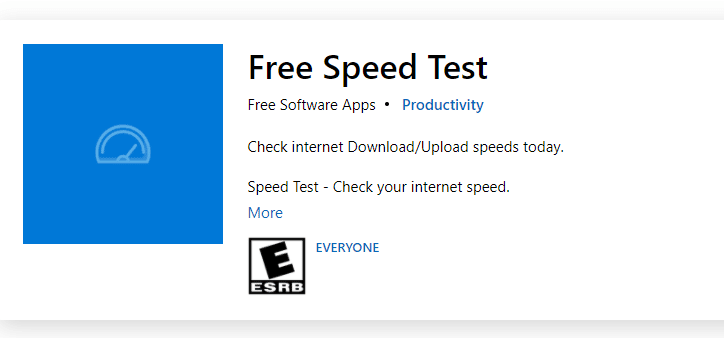
Após o teste de velocidade, saberá se a sua rede é forte ou não.
Caso 1: Se a rede for forte e ainda assim persistir o problema de queda de conexão, avance para os métodos seguintes.
Caso 2: Se a rede for fraca, considere conectar-se através de um hotspot móvel ou outra rede com/sem fio.
Método 2: Iniciar Sessão com as Credenciais Corretas do Outlook
Siga estes passos para iniciar sessão na sua conta Outlook com as credenciais corretas:
1. Inicie o Microsoft Outlook no seu computador.
2. Clique em “Ficheiro”, no canto superior esquerdo da barra de navegação.
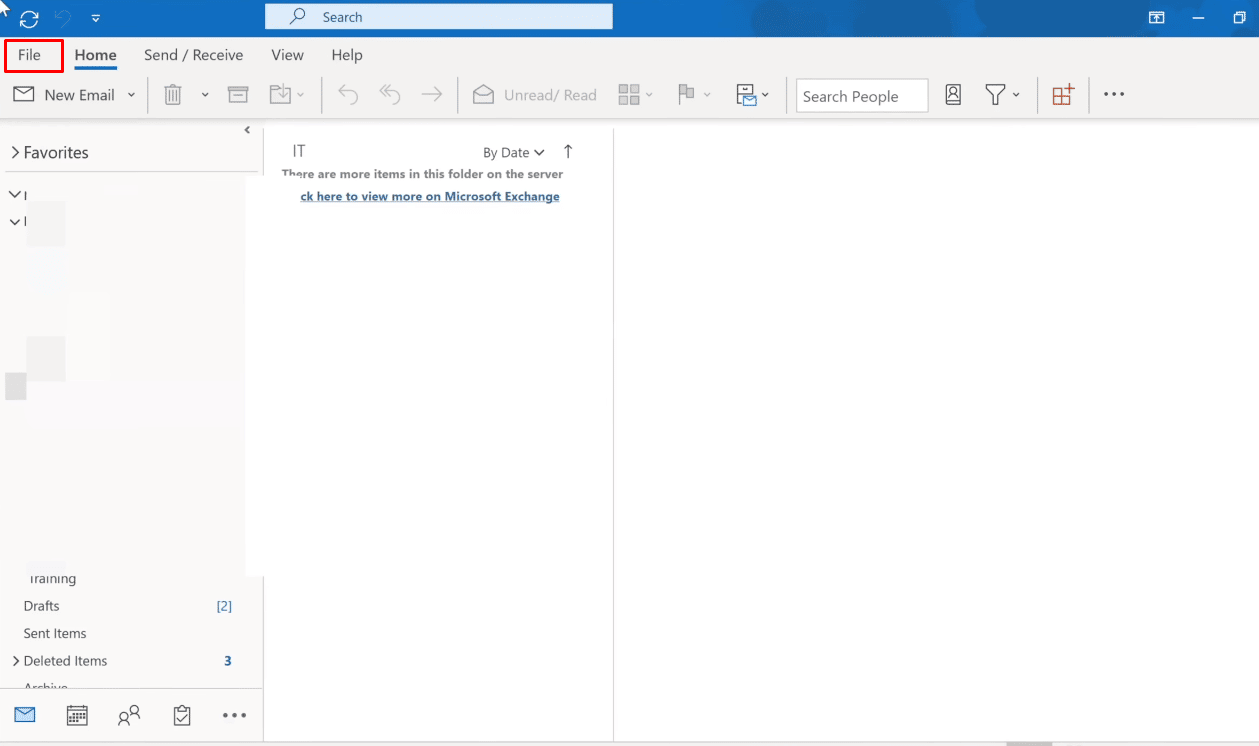
3. Clique na guia “Definições de Conta” para abrir o menu suspenso.
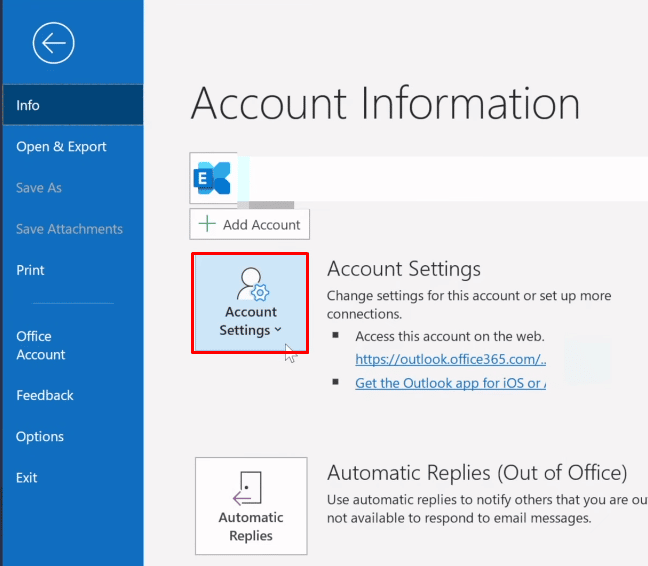
4. No menu suspenso “Definições de Conta”, clique em “Definições de Conta…”.
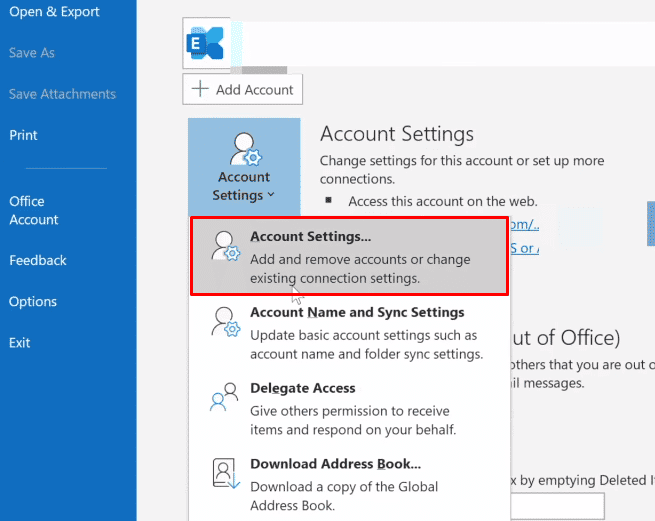
5. Na aba “E-mail”, selecione o servidor ao qual pretende que o seu Outlook se conecte e clique em “Remover”.

6. Regresse à tela inicial do Outlook e inicie sessão novamente com as suas credenciais corretas.
Este método deve conectar o Outlook ao servidor Exchange com sucesso.
Método 3: Ativar o Modo Online no Outlook
Pode ativar o modo online do Outlook seguindo estes passos:
1. Inicie o Microsoft Outlook.
2. Clique em “Enviar/Receber” para aceder à respetiva aba.
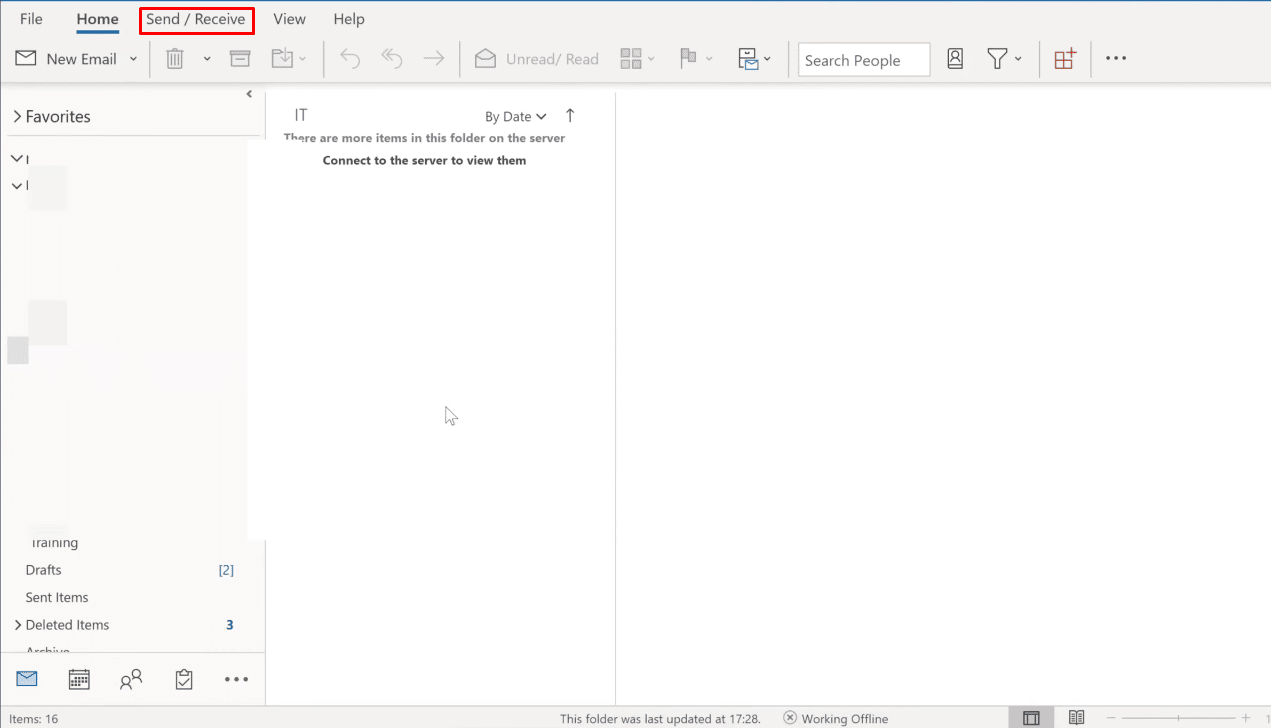
3. No canto superior direito, clique em “Trabalhar Offline”. O modo irá mudar para “Trabalhar Online”.
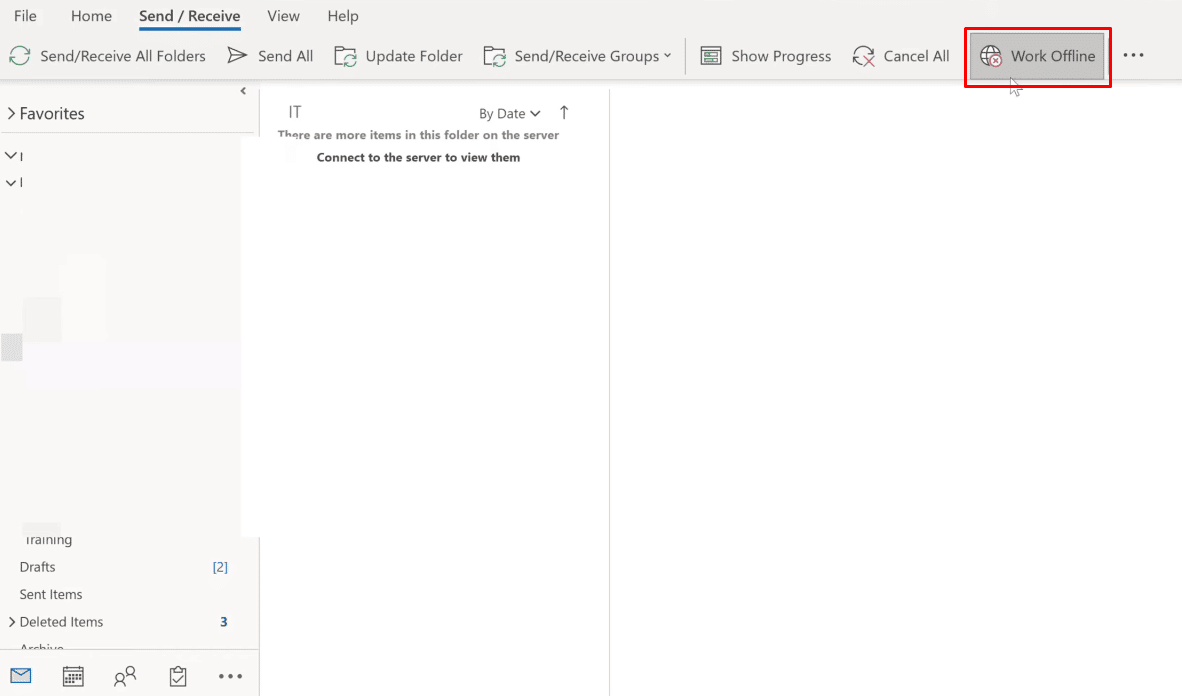
O Outlook deverá agora conectar-se ao servidor.
Método 4: Remover Extensões e Complementos
Veja como remover extensões e complementos do seu Outlook:
1. Inicie o Microsoft Outlook.
2. Clique em “Ficheiro” na barra de navegação.
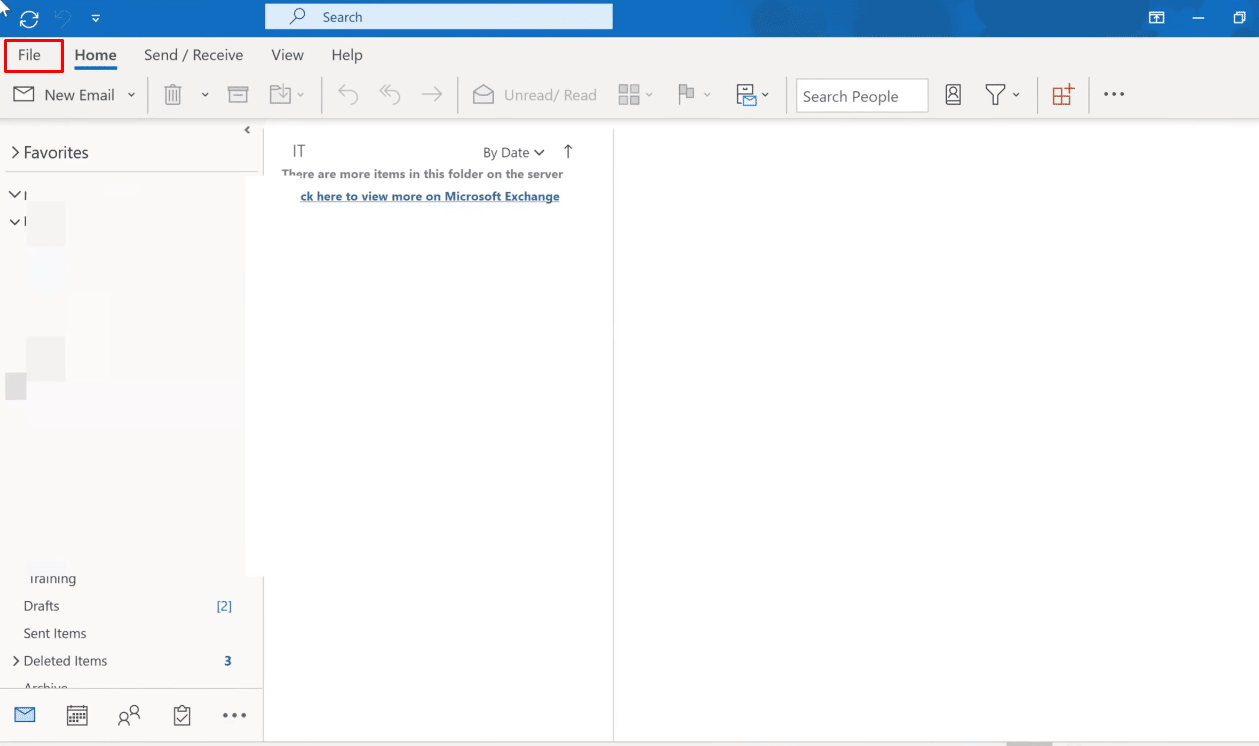
3. Clique em “Gerir Complementos” para gerir e obter complementos da web no Outlook.
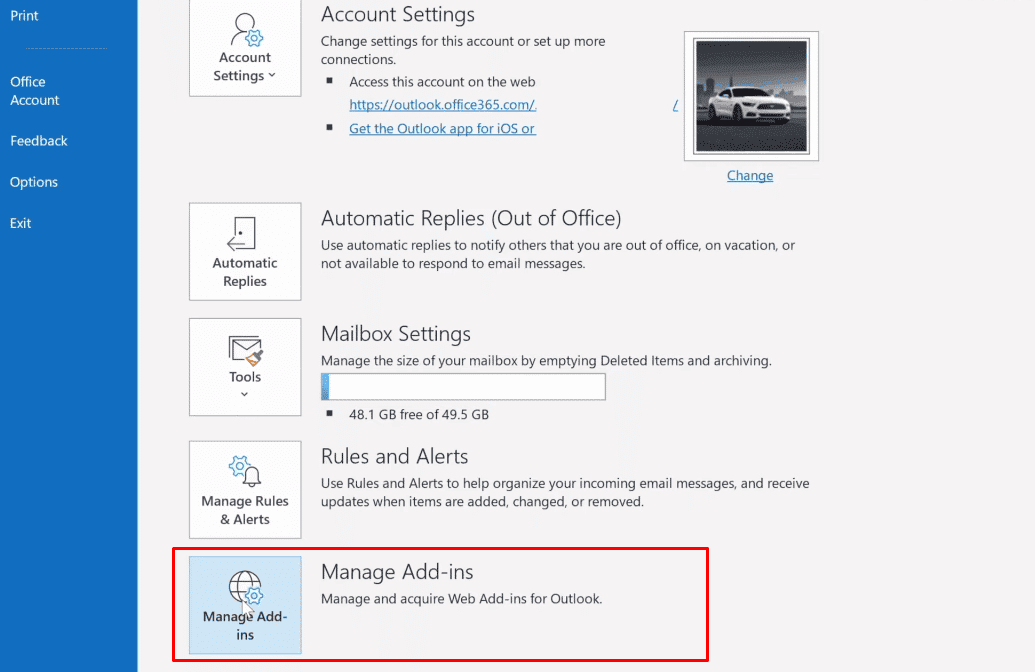
4. Clique no ícone de três pontos > “Remover” para eliminar os complementos ou extensões desejadas.
Nota: Complementos ou extensões podem causar erros de conexão no Outlook. Remova os complementos gradualmente até que o Outlook se conecte ao servidor e o problema seja resolvido.
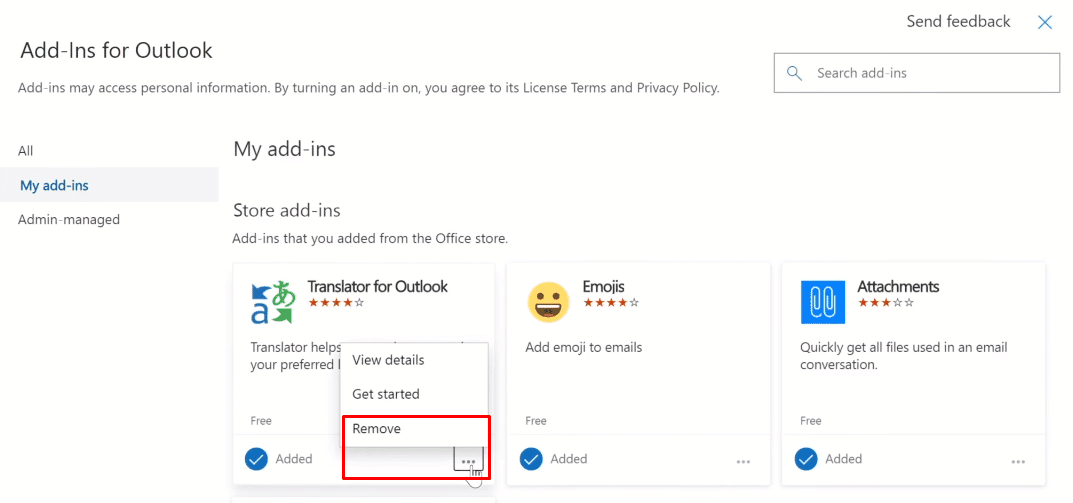
Continue a ler para saber como corrigir o problema do triângulo amarelo no Outlook do seu computador.
Como Corrigir Problemas de Conexão do Outlook?
Apresentamos um guia para ajudar a resolver problemas de conexão do Outlook:
Método 1: Reparar a Conta do Outlook
Siga estes passos para reparar a sua conta do Outlook:
1. Inicie o Microsoft Outlook.
2. Clique em “Ficheiro” no início da barra de navegação superior.
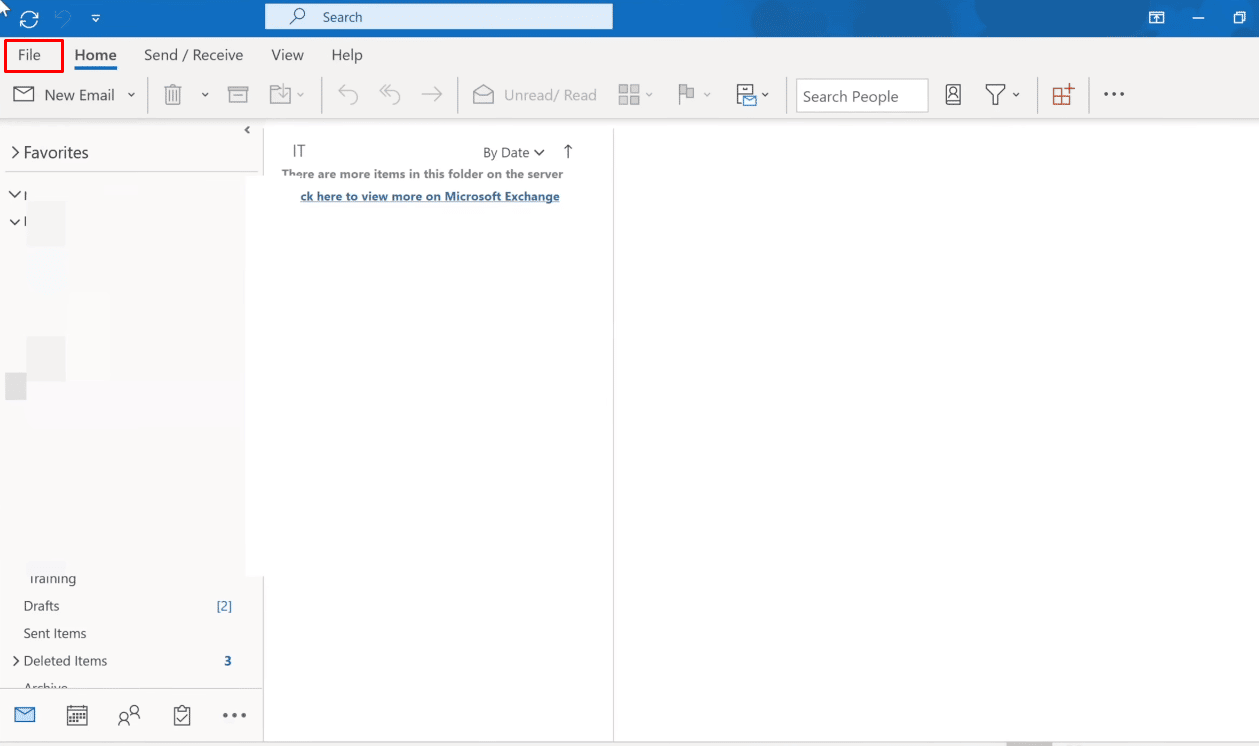
3. Clique em “Definições de Conta” no menu “Informações” para abrir o menu suspenso.
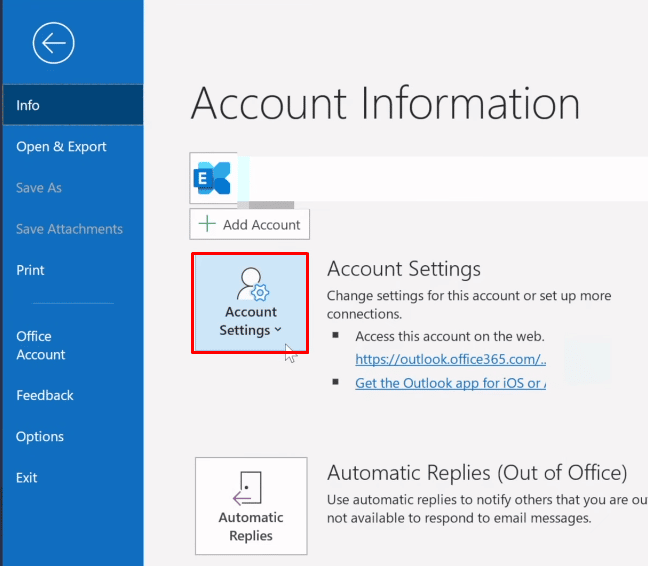
4. Selecione “Definições de Conta…” no menu suspenso.
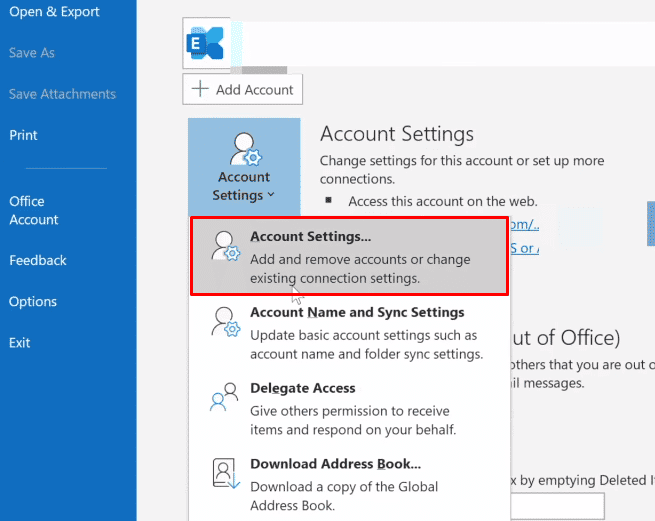
5. Na aba “E-mail”, escolha o servidor que pretende conectar e clique em “Reparar”.
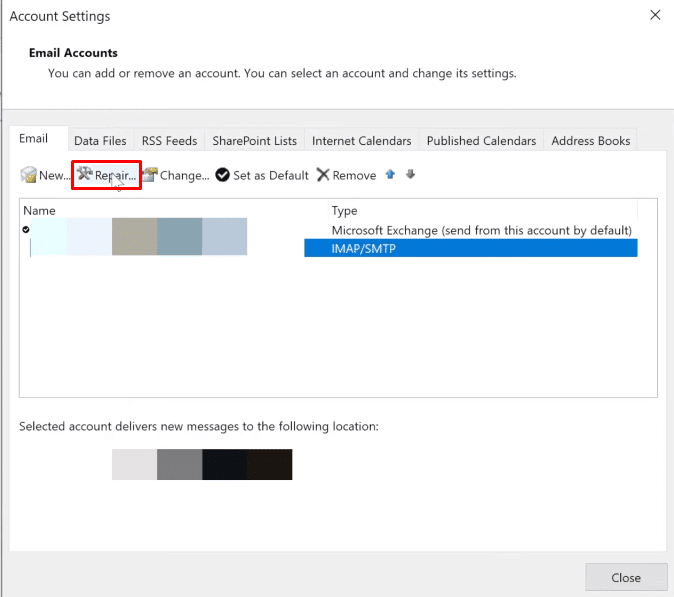
6. Insira as suas credenciais do Microsoft Outlook e clique em “Reparar”. O Outlook irá diagnosticar e corrigir automaticamente os problemas de conexão.
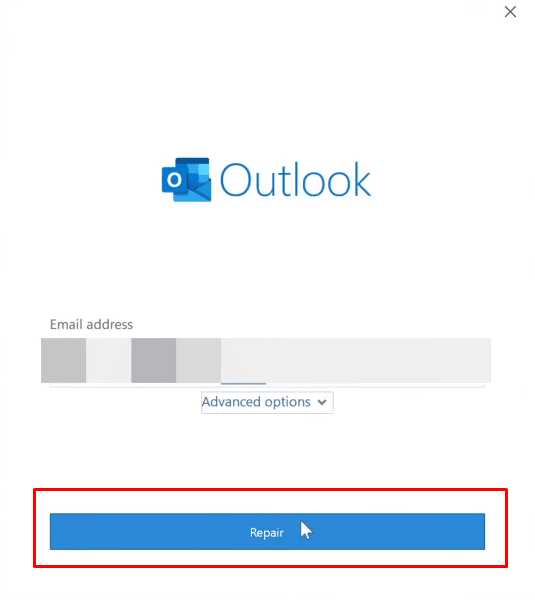
Método 2: Reconstruir Ficheiros de Dados no Outlook
As etapas seguintes explicam como reconstruir os ficheiros de dados no Outlook.
1. Inicie o Microsoft Outlook.
2. Clique em “Ficheiro” no topo.
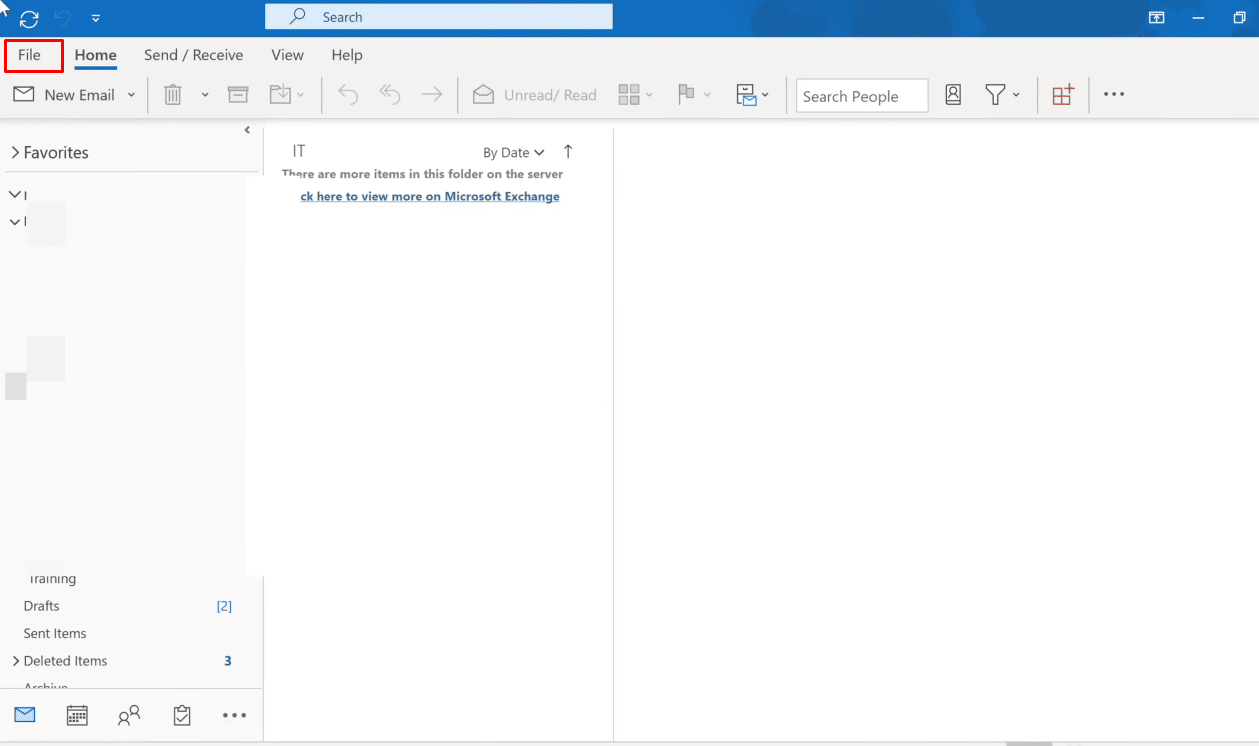
3. Clique em “Definições de Conta” > “Definições de Conta…”.
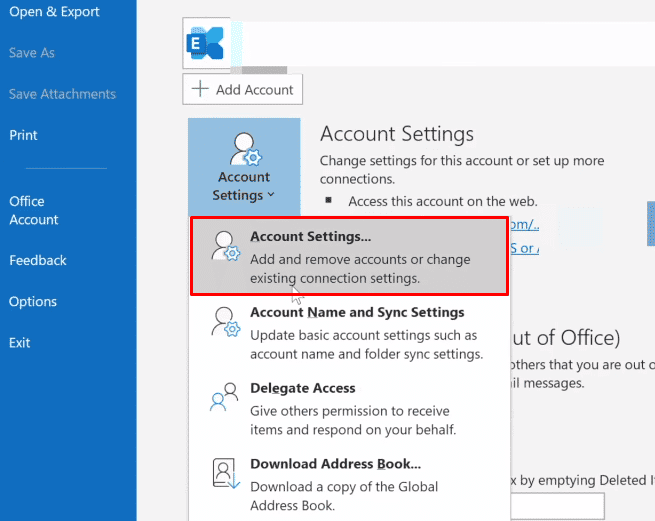
4. Clique em “Ficheiros de Dados” para aceder à respetiva guia.
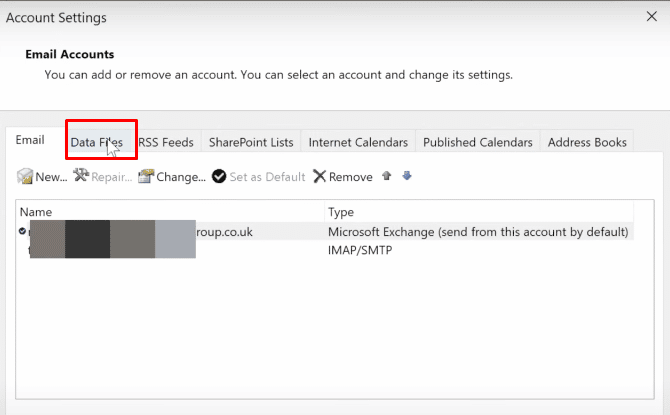
5. Selecione o endereço de e-mail desejado e clique em “Abrir Localização do Ficheiro”.
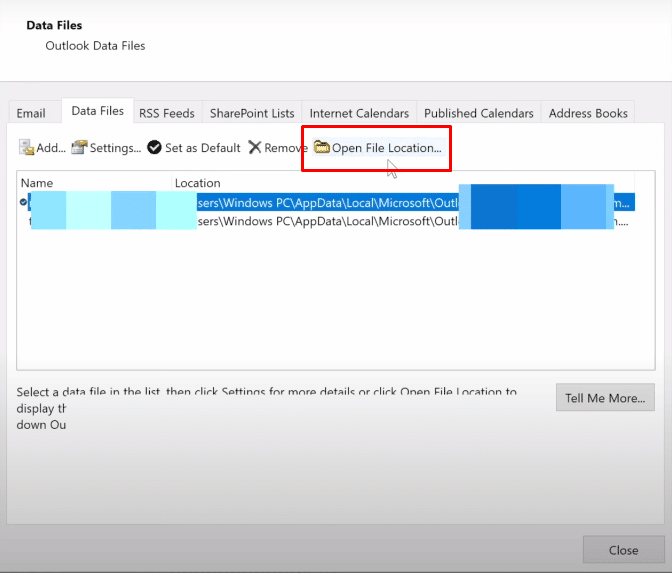
6. Será redirecionado para uma pasta com todos os ficheiros. Elimine todos os ficheiros dessa pasta.
7. Reinicie o Outlook para reconstruir todos os ficheiros.
Esperamos que estes métodos ajudem a resolver os problemas de conexão do Outlook.
O que Significa o Triângulo Amarelo com Ponto de Exclamação?
Um triângulo amarelo com um ponto de exclamação no Outlook é um símbolo de alerta, indicando um mau funcionamento no Outlook.
Por que Existe um Ponto de Exclamação Amarelo no Ícone do Outlook?
O ícone de alerta no Outlook indica, geralmente, problemas de autenticação com o servidor Exchange ou desconexão. Este problema pode ser causado por vírus, adware no dispositivo, ou restrições do seu ISP ao seu e-mail do Outlook.
Como Eliminar o Triângulo Amarelo com um Ponto de Exclamação?
Aqui está um guia para eliminar o triângulo amarelo com um ponto de exclamação.
Nota: Certifique-se primeiro de que tem uma conexão estável e segura à internet.
Método 1: Iniciar Sessão com as Credenciais Corretas do Outlook
Siga os passos seguintes para iniciar sessão na sua conta Outlook com as credenciais corretas:
1. Inicie o Microsoft Outlook e clique em “Ficheiro” no topo.
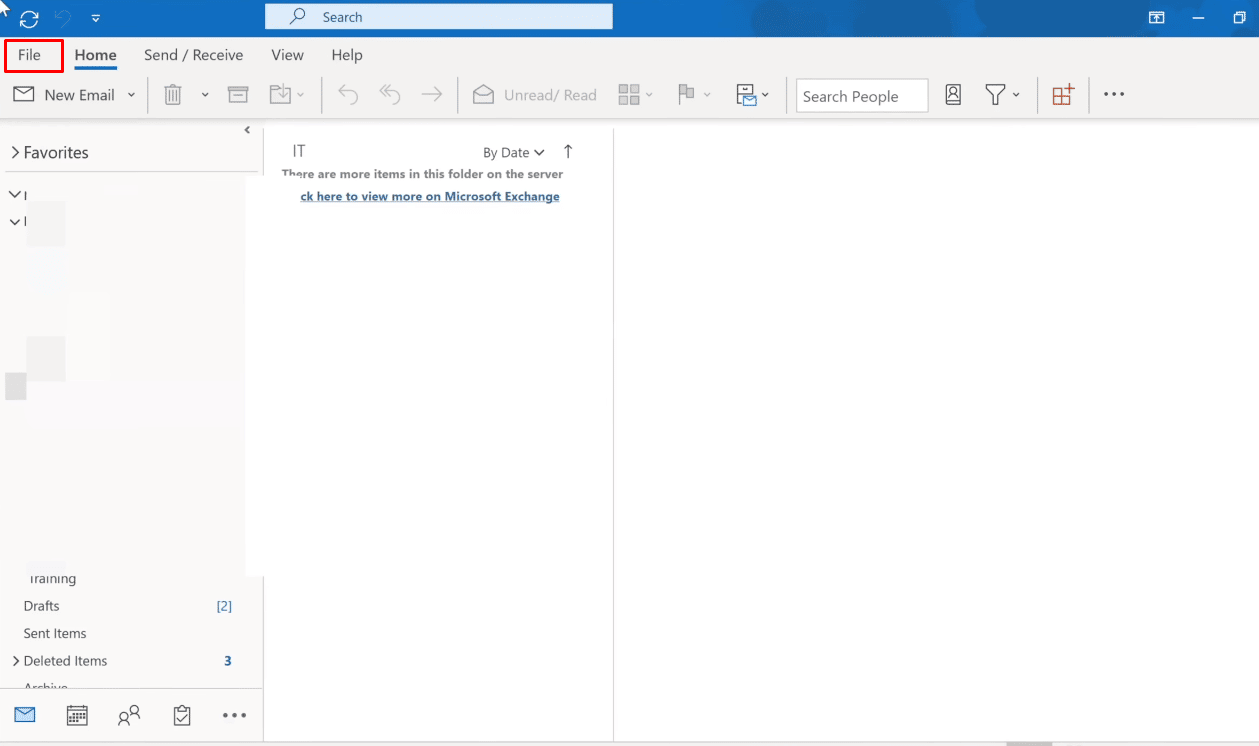
2. Clique na guia “Definições de Conta” para abrir o menu suspenso.
3. Clique em “Definições de Conta…” > “Remover” selecionando o servidor desejado.

4. Regresse à tela inicial do Outlook e inicie sessão novamente com as credenciais corretas.
Método 2: Ativar o Modo Online no Outlook
Pode ativar o modo online do Outlook seguindo estes passos:
1. Abra o Microsoft Outlook e clique em “Enviar/Receber” no topo para aceder à respetiva guia.
2. Clique em “Trabalhar Offline” no canto superior direito.
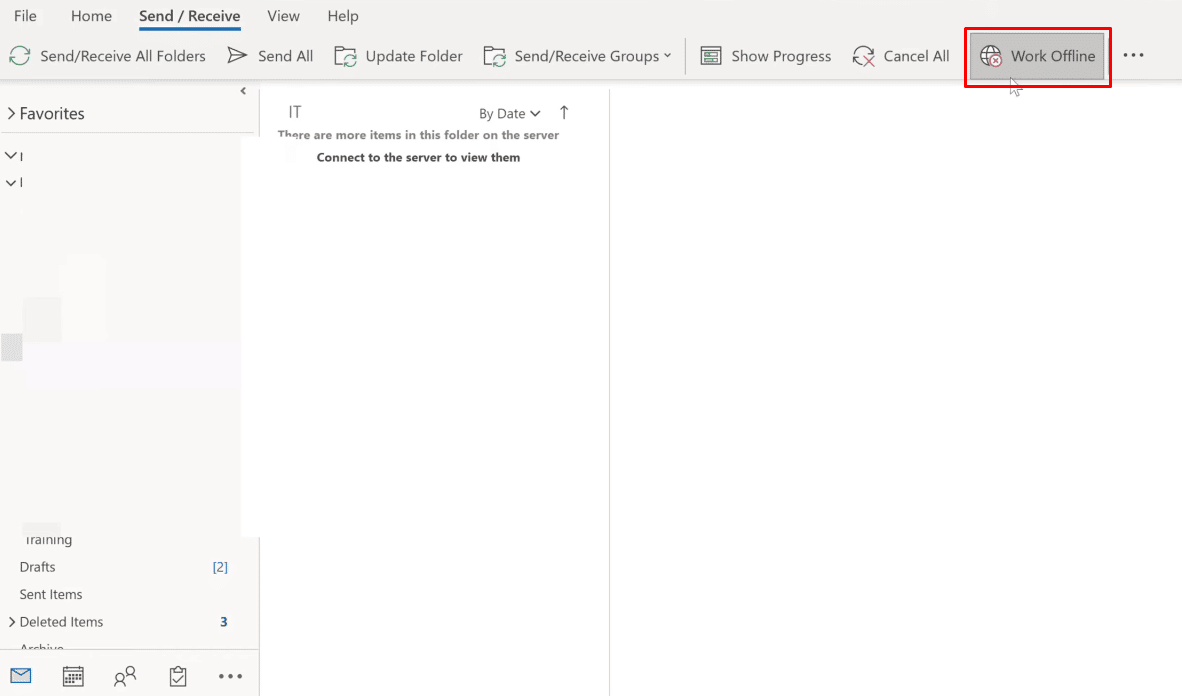
O modo “Trabalhar Online” será ativado.
Como Corrigir o Triângulo Amarelo no Outlook?
Estes são os métodos para corrigir o triângulo amarelo no Outlook:
Método 1: Iniciar Sessão com as Credenciais Corretas do Outlook
Siga os passos seguintes para iniciar sessão na sua conta Outlook com as credenciais corretas:
1. Inicie o Microsoft Outlook no seu computador.
2. Clique em “Ficheiro” > “Definições de Conta”.
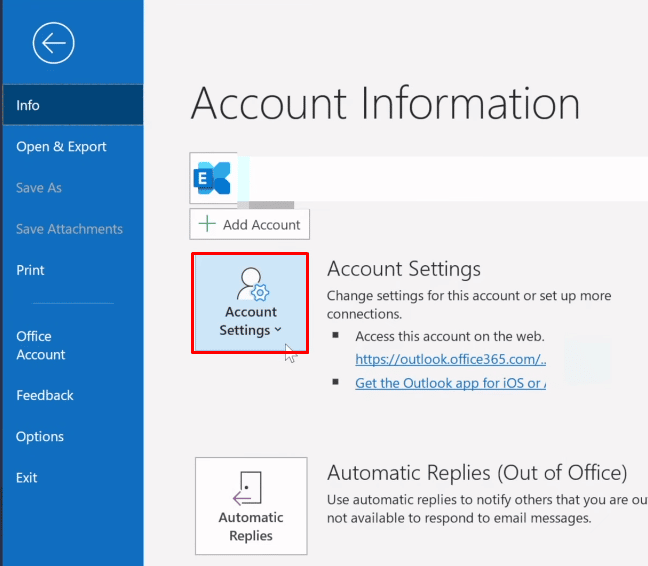
3. Clique em “Definições de Conta…” no menu suspenso “Definições de Conta”.
4. Selecione o servidor desejado e clique em “Remover”.

5. Regresse à tela inicial do Outlook e inicie sessão novamente com as credenciais corretas.
Método 2: Ativar o Modo Online no Outlook
Pode ativar o modo online do Outlook seguindo estes passos:
1. Inicie o Microsoft Outlook.
2. Clique em “Enviar/Receber” no topo para aceder à respetiva guia.
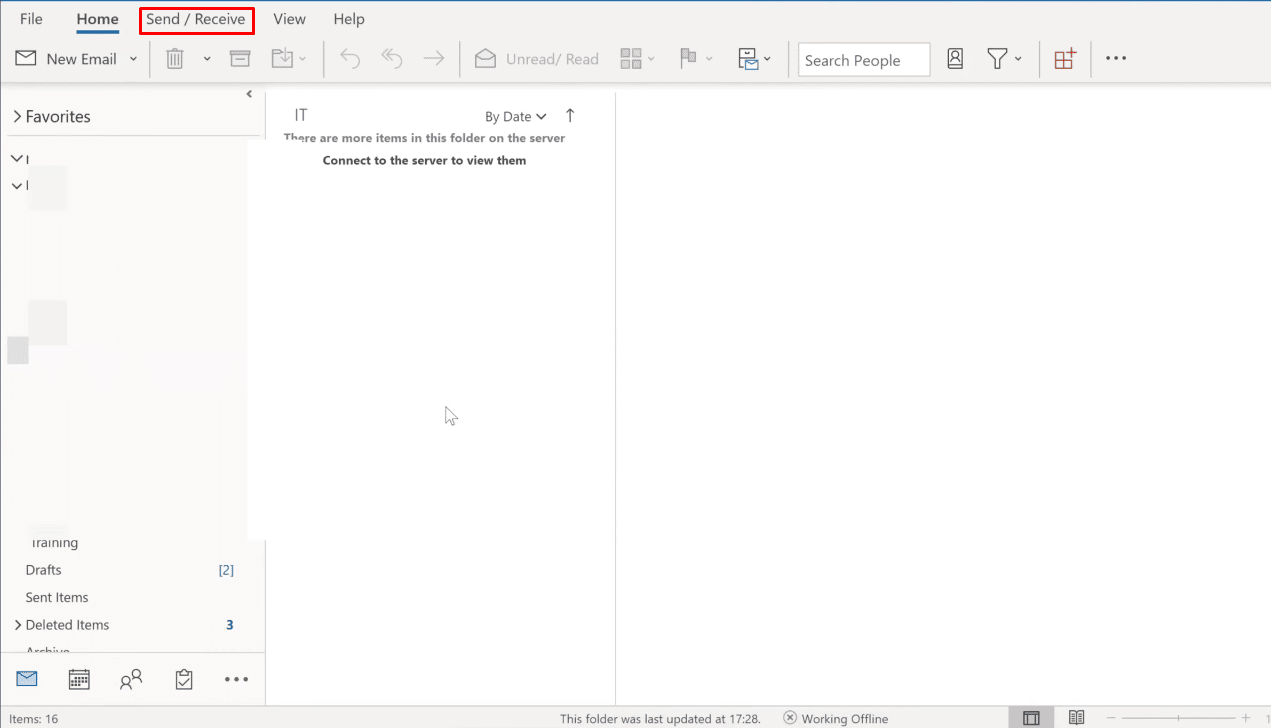
3. Clique em “Trabalhar Offline” no canto superior direito para mudar para o modo “Trabalhar Online”.
Método 3: Remover Extensões e Complementos
Veja como remover extensões e complementos do seu Outlook:
1. Inicie o Microsoft Outlook.
2. Clique em “Ficheiro” > “Gerir Complementos”.
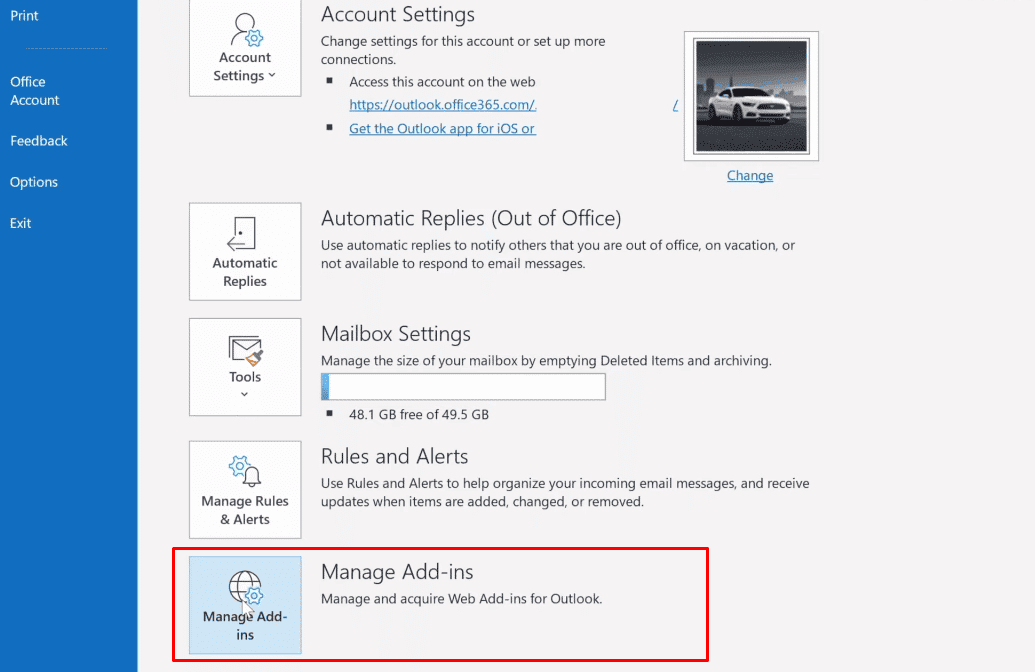
3. Clique no ícone de três pontos > “Remover” para eliminar os complementos ou extensões desejados.
Observação: Complementos ou extensões podem causar erros de conexão no Outlook. Remova os complementos gradualmente até que o Outlook se conecte ao servidor e o problema seja resolvido.
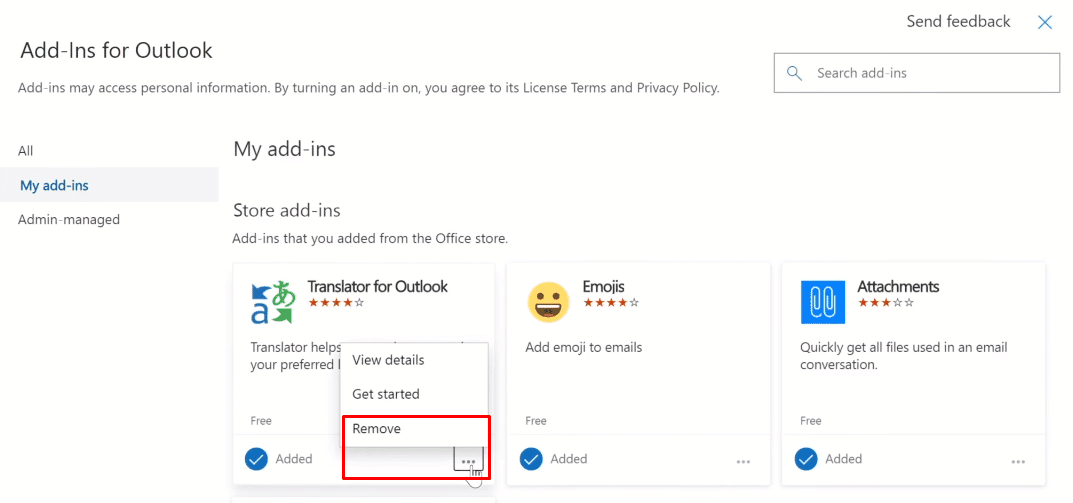
Por que o Outlook Apresenta um Triângulo Laranja?
O triângulo laranja no ícone do Outlook é um sinal de alerta. Indica, geralmente, problemas de autenticação com o servidor Exchange e possível desconexão. As causas podem ser:
- O seu ISP bloqueou o acesso ao seu e-mail do Outlook.
- Presença de vírus ou adware no seu dispositivo.
Como Eliminar o Triângulo Laranja com um Ponto de Exclamação?
Um triângulo amarelo e um triângulo laranja com um ponto de exclamação são sinais de aviso no Outlook. Segue um guia para eliminar o triângulo laranja com um ponto de exclamação.
1. Inicie o Microsoft Outlook no seu computador.
2. Clique em “Ficheiro” no topo da barra de navegação.
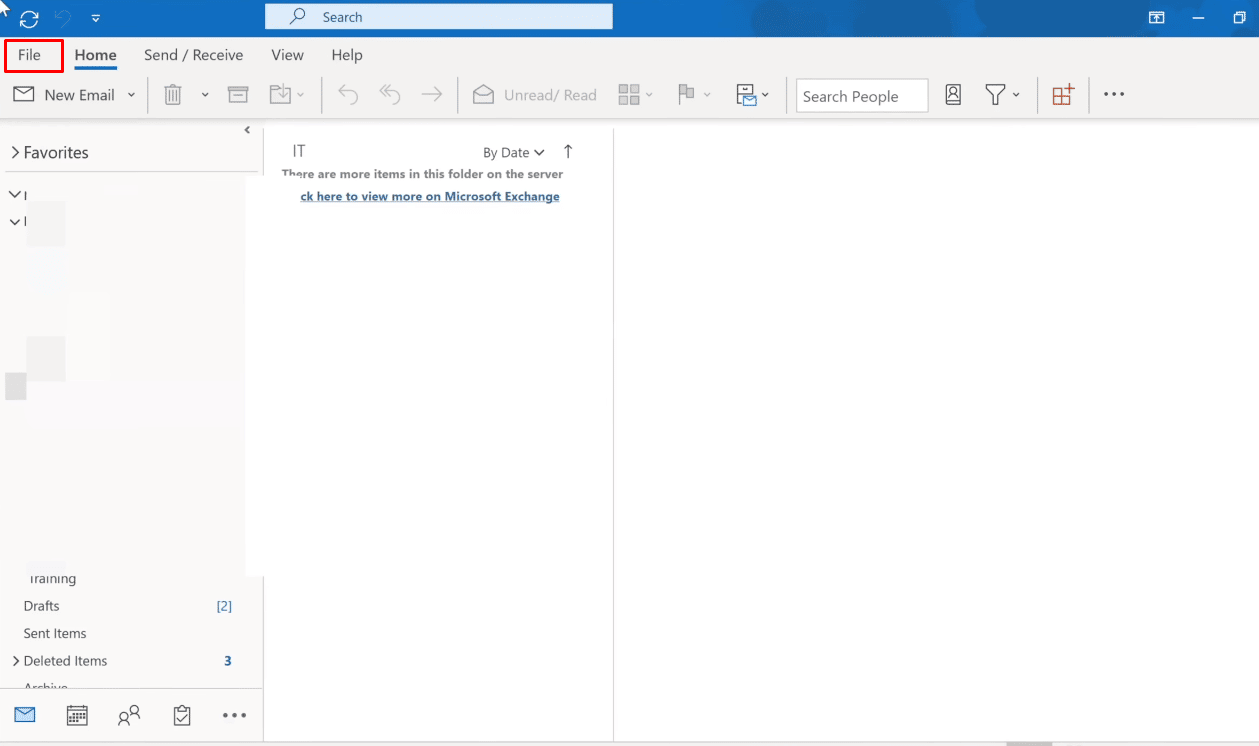
3. Clique na guia “Definições de Conta”.
4. Clique em “Definições de Conta…” no menu suspenso.
5. Na guia “E-mail”, selecione o servidor desejado.
6. Clique em “Remover”.

7. Regresse à tela inicial do Outlook e inicie sessão novamente com as credenciais corretas.
Por que Existe um Ponto de Exclamação no Ícone do Seu E-mail?
Recebemos vários e-mails diariamente, e muitos dos mais importantes passam despercebidos. Com o Microsoft Outlook, pode adicionar etiquetas específicas a e-mails que envia para outros. Pode filtrar tipos específicos de mensagens utilizando estas etiquetas. Uma dessas etiquetas designa um e-mail como de alta prioridade, exibindo um ponto de exclamação vermelho no ícone do e-mail. Este ponto de exclamação significa que o e-mail é de alta importância.
***
Esperamos que tenha compreendido o significado do triângulo amarelo no Outlook e como corrigi-lo, seguindo os passos detalhados. Também explicamos o significado do ponto de exclamação no ícone do e-mail, comum no Outlook. Se tiver mais dúvidas ou sugestões sobre outros tópicos, deixe-as na secção de comentários.